Ssd sandisk ssd plus обзор
Сегодня мы протестируем нишевый SSD бренда SanDisk - SSD PLUS объёмом 240Gb. Модельный ряд данной серии насчитывает четыре модели ёмкостью от 120 до 960 Гб и позиционируется как недорогая замена старым HDD в ноутбуках и компьютерах, либо как дополнение к имеющему жесткому диску для увеличения скорости работы системы. Позиция производителя абсолютно верная, так как сегодня сложно представить себе быструю систему без SSD, пусть даже бюджетного, так как даже самый дешёвый (но брендовый) SSD значительно быстрее любого десктопного HDD. Сегодня мы постараемся выяснить, что вкладывает SanDisk в понятие "нишевый" трердотельный накопитель на примере SSD PLUS 240Gb.
SanDisk Ultra USB Type-C 32Gb
Невысокую стоимость устройства выдаёт простенькая упаковка, такую же обычно имеют простенькие флеш-накопители.
Комплектация, предсказуемо, состоит исключительно из самого SSD и маленького руководства пользователя.
Корпус накопителя - пластмассовый, строгого черного цвета, с фирменной наклейкой. Собственно, SSD - это самое скучное, о чем только можно рассказывать. Из интересного - лишь защитная наклейка, которую нужно удалить перед использованием.
Размеры корпуса стандартные для 2,5" устройств - 70х101х7 мм, так что накопитель без проблем можно установить вместо жесткого диска ноутбука.
SanDisk SSD PLUS 240Gb имеет привычные разъёмы SATA третьей версии, то есть с поддержкой SATA 6 G/s.
С официального сайта можно скачать фирменную утилиту SanDisk SSD Dashboard, в которой можно посмотреть жизненно важные для SSD параметры - наработку, срок службы, а также другие различные параметры, в том числе скорость передачи данных в реальном времени, S.M.A.R.T. и так далее.
Пора приступить к тестированию, и в начале мы запустим ATTO Disk Benchmark, который осуществляет запись и чтение файлов блоками разного размера. Традиционно для SSD, скорости, близкие к максимальным, достигаются уже на блоках размеров 32К, а максимальные показатели составляют около 450 Мб/с на запись и 550 Мб/с на чтение. Скажем честно, показатели достаточно высокие, и бюджетностью тут совсем не пахнет.
Второй синтетический тест - Crystal Disk Benchmark, демонстрирует схожие цифры - около 420 и 510 Мб/с записи и чтения соответственно, но больше всего нас интересуют цифры в тестах на маленьких одиночных блоках, а также при многопоточности. И тут результаты тоже очень недурные - до 150 и 230 Мб/с записи и чтении соответственно.
Цена вопроса
На момент написания обзора стоимость SanDisk SSD PLUS 240Gb находилась на уровне 5700 рублей.
Выводы
Попробуем сделать некоторые выводы. На наш взгляд, позиционирование серии SanDisk SSD PLUS как "нишевое" стоит воспринимать исключительно в рамках самого производителя - то есть у SanDisk есть и более быстрые модели, но по скоростным характеристикам серия SSD PLUS - это очень и очень неплохие SSD. Скорость чтения и записи достигает 550 и 450 Мб/с соответственно, так что в бюджетном сегменте SanDisk SSD PLUS сможет утереть нос многим конкурентам, при этом стоит понимать, что протестированная нами 240 Гб версия была практически самой дешёвой среди SSD такого объёма.
Данный SSD диск был куплен для ноутбука Dell Inspiron, раннее в нём был установлен жёсткий диск, который вышел из строя.


Диск поставляется в вот такой одноразовой упаковке.

После вскрытия упаковки мы получаем инструкцию на разных языках и сам SSD диск. Никаких излишеств в виде рамок, адаптеров и тому подобного.
На верхней части диска есть наклейка с названием компании, и расшифровка надписи SSD - solid state drive, что значит твердотельный накопитель.
Разъем прикрыт желтой наклейкой с надписью на английском, обозначающей, что ее надо удалить перед установкой. А слева надпись, предупреждающая, что гарантию потеряете, если удалите. Наверное относится не этой наклейке.
На этот диск 3-х летняя гарантия. Официальная от Сандиск. Произведен в Малайзии.

Вообще твердотельный накопитель это тот, у которого внутри нет никаких вращающихся частей и считывателей, как в обычном жёстком диске. Здесь совершенно другой принцип работы, а точнее, в нём используются микросхемы и платы. В флешках используется примерно такая же система. У этой технологии есть свои преимущества – высокая производительность, скорость обмена информацией, но есть и минусы - ограниченное количество записей в ячейку.
На обратной стороне упаковки предлагается установить фирменную программу SanDisk SSD Dashboard для Windows, о чем пойдет речь чуть позже.
SSDлучше HDDблагодаря тому, что у него высокая производительность (скорость чтения / записи), он не боится ударов, тряски. У современных SSDдисков дольше срок службы, и они меньше потребляют энергии. Пожалуй, единственный их минус - это цена. Хотя если у вас слабый компьютер, то вряд ли получится добиться большой производительности с SSD диском.
Процесс замены SSD диска прост.
Для этого понадобится несколько крестовых отвёрток. В начале, открутив несколько винтов снимаем DVD, потом крышку ноутбука, откручиваем HDD диск (запоминайте где какие винты стояли, чтобы потом правильно всё собрать), отсоединяем разъем, и вставляем SSDдиск (перед установкой нужно убрать жёлтую наклейку, за ней находятся разъемы подключения Sata кабеля и кабеля питания. Интерфейс подключения используется SATA III, до 6 гб\с.),
Закручиваем всё как было.
Далее самая сложная часть – переустановка Windows. Легче всего устанавливать Windows с помощью загрузочного USB диска. Создать загрузочный диск можно с помощью программы Rufus, в ней надо выбрать образ Windows, флешку для загрузки, и нажать на кнопку «старт», останется ждать несколько минут. Компьютер увидел флешку, установка прошла успешно.
Вот, что можно сказать про установку Windows с Rufus :
Если вы устанавливаете Windows на старый компьютер с обычным BIOS, вам нужен первый вариант.
Если установка происходит на компьютер с UEFI (отличительная особенность — графический интерфейс при входе в BIOS), то для Windows 8, 8.1 и 10 вероятнее всего вам подойдет третий вариант.
А для установки Windows 7 — второй или третий, в зависимости от того, какая схема разделов присутствует на жестком диске и готовы ли вы конвертировать ее в GPT, являющуюся предпочтительной на сегодняшний день.
Установка Windows прошла успешно, SSD диск нормально работает.
Итак, было решено попробовать фирменную программу SanDisk SSD Dashboard.
В ней можно получать обновления микропрограммы, отслеживать производительность, проводить диагностику в реальном времени, и загружать такие инструменты, как программное обеспечение для клонирования, после установки Windows. Программа занимает 214мб. На новом SSD диске установилась меньше чем за минуту. После запуска включился режим поиска SSD диска «SanDisk». Программа определила, что доступна новая версия микропрограммы. При нажатии на кнопку обновления выскочило предупреждение о риске потери всех данных. Пока терять было особо нечего решил обновить. Обновление прошло без проблем, программа потребовала перезагрузку.
Производительность установленного диска можно измерить с помощью программы CrystalDiskMark.
ALL-Запуск всех измерений
Seq- тест последовательного записи / чтения
4К - тест случайного чтения/записи - наиболее правильно показывает преимущества SSD диска. По сравнению с жёстким диском этот показатель выше в 50 -100 раз.
После отработки теста был несколько озадачен, так как измеренные скорости никак не соответствуют заявленным.
Измерения показывают, что скорость чтения равна заявленной, скорость записи на много меньше.
Тест проводился на батарее, в настройках стоял режим "ОПТИМАЛЬНАЯ ПРОИЗВОДИТЕТЕЛЬНОСТЬ"
Подключил к сети питания, установил максимальную производительность.
В общем результаты теста сильно озадачили. Пока делаю вывод, что рулит всем Windows 10. Снижает производительность по какой-то своей логике. Или, возможно, как где-то читал чипсет на лету производит сжатие файлов.
Решил провести эксперимент и вставил в этот ноутбук другой SSD от этого же производителя но с Виндовс 8.
Результаты каждый раз разные. Хотя с таким количеством выполняемых фоновых процессов это наверное не удивительно.
На всякий случай решил провести настройку системы под SSD.
Изначально операционные системы разрабатывались для работы с HDD. Так, например, для правильной работы SSD диска не требуется выполнять дефрагментацию. Кроме того, выполнение дефрагментации даже вредно для SSD диска. Для обычных пользователей создали программы для настройки.
Например SSDMiniTweaker. С ее помощью и были произведены настройки системы. Там всё понятно, есть подсказки.
Краткий вывод из всего сказанного. Несмотря на противоречивые результаты теста, субъективно скорость работы компьютера сильно возросла.
Поэтому вывод однозначный - если средства позволяют, то SSD маст хэв, как говорится.
Приветствую всех читателей данного обзора и сегодня, мы в очередной раз поговорим об одном из бюджетных SSD накопителей, который совсем недавно появился на рынке. Сегодня речь пойдет о твердотельном диске SANDISK Plus 120 Гб (SDSSDA-120G-G27) 3D NAND TLC.
Видеообзор на SSD диск SANDISK Plus 120 Гб (SDSSDA-120G-G27)
Я купил данный SSD диск тут, там Вы найдете огромный выбор SSD по отличным ценам. Но вы вправе купить его где вам хочется.
Где купить?
Характеристики накопителя SANDISK Plus 120 Гб (SDSSDA-120G-G27)
Ни о каких типах памяти на сайте производителя нет и речи, поэтому приходится искать информацию самому. И как мне удалось узнать, этот накопитель построен на базе 3D NAND памяти и TLC чипах. А это значит, тут используются не дорогие TLC чипы, но с увеличенным сроком службы за счет 3D NAND технологии памяти.
Упаковка и комплектация
Инструкция по технике безопасности и использованию устройства
Не прикасайтесь к разъему SSD-диска SanDisk. При использовании SSD-диска SanDisk держите его край или корпус. Не удаляйте, не повреждайте и не закрывайте этикетки изделия. Удаление таких этикеток аннулирует гарантию (вот это действительно важно) Убедитесь, что SSD-диск SanDisk не превышает максимально возможную рабочую температуру (как бы нам ее узнать). Соблюдайте осторожность при извлечении SSD-диска SanDisk из настольного ПК или портативного компьютера, т.к. устройство может быть горячим.
Не подвергайте SSD-диск SanDisk воздействию влаги (попадание в раковину, ванную, под душ, дождь или другие источники влаги). Попадание влаги на любое электронное устройство может привести к поражению электрическим током. Не допускаются разборка, деформация, замыкание или нагрев SSD-диска SanDisk.Это может привести к возгоранию, травмам, ожогам или возникновению других опасных ситуаций.
Далее нам рекомендуют пользоваться инструкцией производителей корпуса или компьютера для установки SSD-диска SanDisk и приводят ссылки с инструкциями. Также имеются ссылки на техническую поддержку устройства, инструкцию по утилизации и трех летнюю гарантию.
Внешний вид
![Обзор на SSD диск SANDISK Plus 120 Гб 3D NAND (SDSSDA-120G-G27) 2obzora.ru]()
Тесты
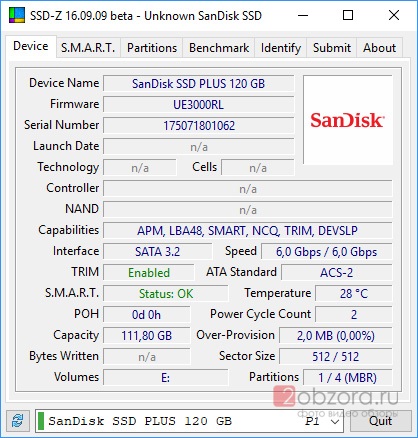
Далее запускаем утилиту SSD-Z, чтобы узнать определит ли она тип памяти и контроллер, который установлен в накопителе. Но к сожалению, данная информация у накопителя скрыта.
- Скорость чтения составила 317 МБайт/сек (заявлено было 530 МБайт/сек)
- Скорость записи составила 248 МБайт/сек (заявлено было 310 МБайт/сек)
Итоги

Если вы хотите ускорить работу своего ПК или ноутбука, совершенно не обязательно покупать дорогостоящие твердотельные накопители. Один из самых доступных по цене SSD-носителей — SanDisk Plus 240GB — доказал, что отлично справляется с возложенными на него задачами при невысокой стоимости.


Итоги теста
Преимущества
Высокая скорость чтения данных
Низкая стоимость
Большое время наработки на отказ
Недостатки
Высокое время доступа при записи
Результаты тестирования SanDisk SSD Plus 240GB (SDSSDA-240G-G25)
- Соотношение цена/качество: 67
- Скорость передачи данных при чтении (80%): 96.3
- Скорость передачи данных при записи (20%): 70.9
Твердотельный накопитель из серии Plus от SanDisk — SDSSDA-240G-G25 — оснащен интерфейсом SATA 6 Гбит/с, что позволяет в полной мере раскрыть его потенциал. Так, установив SanDisk SDSSDA-240G-G25 в компьютер или ноутбук, вы сможете значительно ускорить загрузку операционной системы, а также работу требовательных к ресурсам дисковой подсистемы игр и программ. Емкости в 240 Гбайт хватит на установку самого необходимого ПО и пары игр.
Помимо этого SanDisk SDSSDA-240G-G25 способен обеспечить высокие скорости последовательного чтения/записи данных — до 530/320 Мбайт/с соответственно. В бенчмарке PCMark 07 модель получила оценку в 4724 балла. Для столь недорогой модели это очень неплохие результаты. Кроме того, согласно информации от производителя время наработки на отказ у SSD-накопителя от SanDisk составляет 1 750 000 часов, а трехлетняя гарантия свидетельствует о высокой надежности устройства.
Читайте также:










